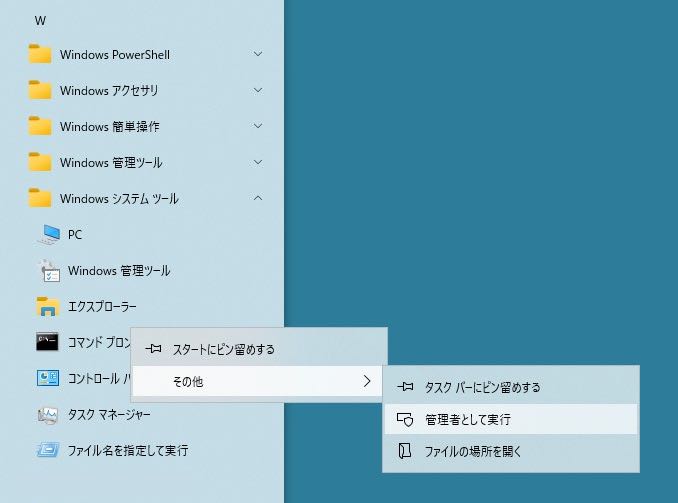WindowsのARPテーブルの確認方法と手動での追加/削除方法、保持時間(タイムアウト時間)について説明します。
目次
ARPテーブルの確認方法
WindowsのARPテーブルを確認するには、コマンドプロンプトで下記のコマンドを実行します。
arp -aC:¥WINDOWS¥system32>arp -a
インターフェイス: 192.168.1.11 --- 0x6
インターネット アドレス 物理アドレス 種類
192.168.1.1 a4-da-dd-21-45-32 動的
192.168.1.5 1b-23-c2-2e-32-21 動的
192.168.1.8 1a-b3-22-6c-2c-38 動的
192.168.1.255 ff-ff-ff-ff-ff-ff 静的スクロールできます
| 項目 | 説明 |
|---|---|
| インターネット アドレス | 対象のIPアドレスを示します。 |
| 物理アドレス | 対象のIPアドレスと紐づいたMACアドレスを示します。 |
| 種類 | 動的:ARP解決による登録、静的:手動で登録(ブロードキャストアドレスも「静的」と表示) |
ARPテーブルの手動追加・削除方法
ARPテーブルへの手動追加・削除については、コマンドプロンプトを管理者権限で実行してください。
・「スタートメニュー」→「Windowsシステムツール」→「コマンドプロント」を右クリック
・「その他」→「管理者として実行」をクリック
Windows10の場合
ARPテーブルの追加
手動でARPテーブルに追加するには下記のコマンドを実行します。
arp -s [ IPアドレス ] [MACアドレス]C:¥WINDOWS¥system32>arp -s 192.168.1.200 00-11-22-33-44-55
C:¥WINDOWS¥system32>arp -a
インターフェイス: 192.168.1.11 --- 0x6
インターネット アドレス 物理アドレス 種類
192.168.1.1 a4-da-dd-21-45-32 動的
192.168.1.5 1b-23-c2-2e-32-21 動的
192.168.1.8 1a-b3-22-6c-2c-38 動的
192.168.1.200 00-11-22-33-44-55 静的
192.168.1.255 ff-ff-ff-ff-ff-ff 静的ARPテーブルの削除
手動でARPテーブルから削除するには下記のコマンドを実行します。
arp -d [ IPアドレス ]C:¥WINDOWS¥system32>arp -d 192.168.1.200
C:¥WINDOWS¥system32>arp -a
インターフェイス: 192.168.1.11 --- 0x6
インターネット アドレス 物理アドレス 種類
192.168.1.1 a4-da-dd-21-45-32 動的
192.168.1.5 1b-23-c2-2e-32-21 動的
192.168.1.8 1a-b3-22-6c-2c-38 動的
192.168.1.255 ff-ff-ff-ff-ff-ff 静的ARPテーブルの保持時間
WindowsのARPテーブルの保持時間
WindowsのARPテーブルの保持時間を確認するために、まずインターフェースのインデックス番号を確認します。
netsh interface ipv4 show interfacesC:¥WINDOWS¥system32>netsh interface ipv4 show interfaces
Idx Met MTU 状態 名前
--- ---------- ---------- ------------ ---------------------------
17 5 1500 disconnected イーサネット
1 75 4294967295 connected Loopback Pseudo-Interface 1
6 50 1500 connected Wi-Fi
12 25 1500 disconnected ローカル エリア接続* 2
3 25 1500 disconnected ローカル エリア接続* 4確認したいインターフェースのインデックス番号を指定して、下記のコマンドを実行します。
netsh interface ipv4 show interfaces 6C:¥WINDOWS¥system32>netsh interface ipv4 show interfaces 6
インターフェイス Wi-Fi パラメーター
----------------------------------------------
IfLuid : wireless_0
IfIndex : 6
状態 : connected
メトリック : 50
リンク MTU : 1500 バイト
到達可能な時間 : 24000 ミリ秒
基本の到達可能な時間 : 30000 ミリ秒
再転送間隔 : 1000 ミリ秒
DAD 転送 : 3
サイト プレフィックスの長さ : 64
サイト ID : 1
転送 : disabled
アドバタイズ : disabled
近隣探索 : enabled
近隣到達不可能性検出 : enabled
ルーター発見 : dhcp
管理されたアドレス構成 : enabled
その他のステートフル構成 : enabled
脆弱なホストによる送信 : disabled
脆弱なホストによる受信 : disabled
自動メトリックの使用 : enabled
既定ルートを無視 : disabled
アドバタイズされたルーターの有効期間: 1800 秒
既定ルートのアドバタイズ : disabled
現在のホップ制限 : 0
ARPND スリープ解除パターンの強制 : disabled
指定の MAC スリープ解除パターン : disabled
ECN 機能 : application
RA ベースの DNS 構成 (RFC 6106) : disabled
DHCP/静的 IP の共存 : disabled・到達可能な時間 : 24000 ミリ秒 ← 実際のARPタイムアウト時間
・基本の到達可能な時間 : 30000 ミリ秒 ← ARPタイムアウトの基本時間
WindowsのARPテーブル(ARPキャッシュ)保持時間
Windowsでは、基本時間を30秒として、0.5〜1.5のランダム値を掛けた数値が保持時間となります。
外部ページ


Address Resolution Protocol caching behavior – Windows Server
Describes ARP caching behavior in Windows Vista TCP/IP implementations.
以上で、【Windows】ARPテーブルの確認方法・保持時間・クリア方法の説明は完了です!